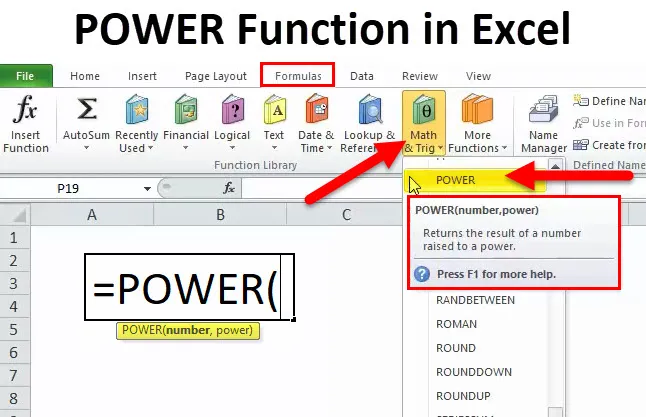
POWER v Exceli (obsah)
- POWER v Exceli
- POWER Formula v Exceli
- Ako používať funkciu POWER v Exceli?
POWER v Exceli
Stále si pamätám dni, keď ma môj učiteľ matematiky porazil takmer každý deň, pretože si nepamätal SQUARE ROOT čísel. Doslova som plakal, keď je matematické obdobie na ceste. Existuje veľa prípadov, keď som zbalil matematickú triedu, aby som sa dostal z tých bitiek od môjho učiteľa matematiky.
Ok, teraz si nemusím pamätať všetky tie SQUARE ROOTS, namiesto toho sa môžem spoľahnúť na prekrásnu funkciu nazvanú POWER Function.
Funkcia POWER pomáha pri zvyšovaní počtu čísiel na iný počet krát.
Napríklad: Aká je hodnota od 5 do 3? Odpoveď je 5 * 5 * 5 = 125 .
POWER Formula v Exceli
Nižšie je uvedený vzorec POWER:
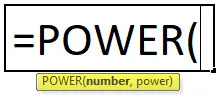
Funkcia Power obsahuje dva parametre a oba sú povinné argumenty.
Číslo: Číslo, ktoré potrebujete na zvýšenie výkonu, tj základné číslo ľubovoľného skutočného čísla.
Výkon: Počet, koľkokrát potrebujete zvýšiť základné číslo. Je to exponent, ktorý zvyšuje základné číslo.
Symbol alebo operátor (operátor zástupcu ) slúži ako exponent. Napríklad: 6 2 = 36. Toto nie je 6, vynásobí sa 2, skôr 6 * 6 = 36. Šesť sa vynásobí šiestimi samotnými dvakrát.
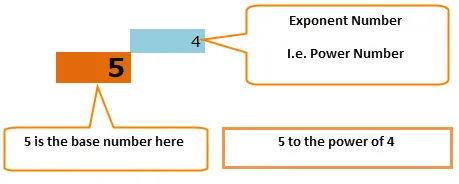
Jednoduchá rovnica je 5 * 5 * 5 * 5 = 625
Ako používať funkciu POWER v Exceli?
Táto funkcia POWER sa veľmi ľahko používa. Pozrime sa, ako používať funkciu POWER pomocou niekoľkých príkladov.
Túto funkciu POWER si môžete stiahnuť v šablóne Excel tu - Funkcia POWER v šablóne ExcelPríklad č. 1
Predpokladajme, že máte základné čísla z A2: A6 a výkonové čísla (exponenciálne čísla) z B2: B6. Zobrazte výkonnosť hodnôt v stĺpci A pomocou čísel výkonu v stĺpci B.
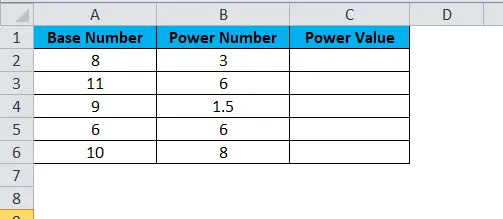
V bunke C2 použite vzorec Power
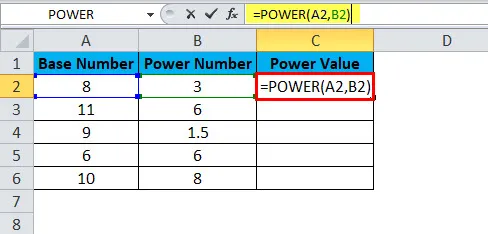
Odpoveď bude:
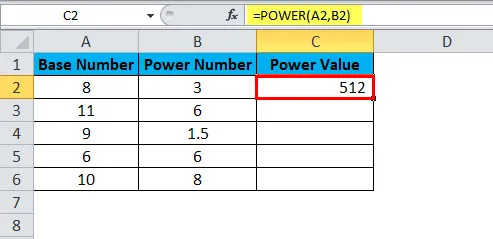
Presuňte vzorec do iných buniek.
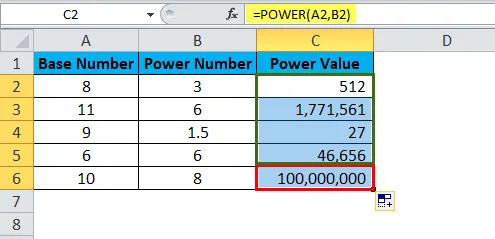
- Prvá hodnota je základné číslo 8 sa zvýši na výkon číslo 3, tj 8 kocky. = 8 * 8 * 8 = 512.
Po druhé, základné číslo 11 sa zvýši na výkonové číslo 6, tj 11 sa vynásobí 6-krát k samotnému 11. = 11 * 11 * 11 * 11 * 11 * 11 = 17, 71, 561. Podobne všetky hodnoty vyústili týmto spôsobom.
Príklad č. 2
Použite rovnaké údaje ako v predchádzajúcom príklade. Namiesto použitia funkcie POWER používame na výpočet výpočet operátora (^). Výsledky však budú rovnaké.
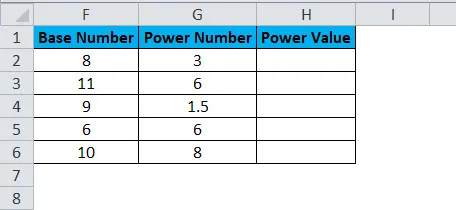
Aplikujte vzorec do bunky H2
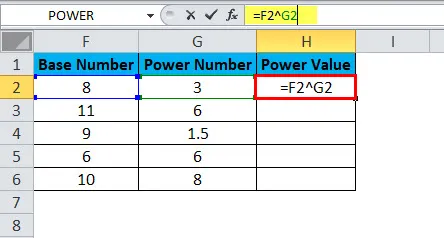
Odpoveď bude:
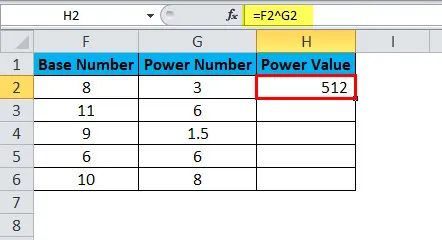
Presuňte vzorec do iných buniek.
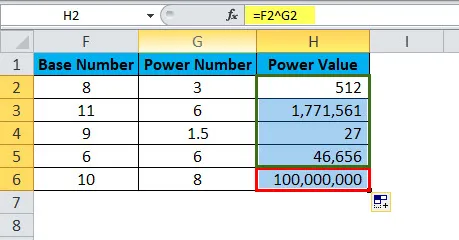
Príklad č. 3
Používanie funkcie POWER spolu s ďalšími funkciami. Z nižšie uvedených údajov zvýšte výkon všetkých párnych čísel o 2, ak číslo ešte nie je, zvýšte výkon o 5.
Tu musíme najprv otestovať, či je číslo párne alebo nie. Ak je číslo nájdené aj potom, zvýšte výkon o 2, ak nie, zvýšte výkon o 5.
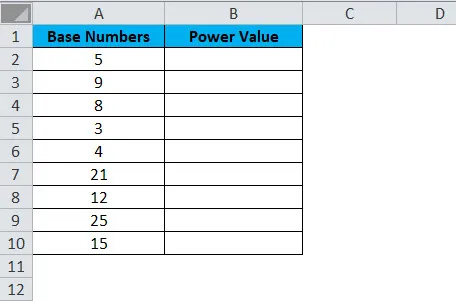
Tento typ problému možno vyriešiť pomocou podmienky IF na testovanie, či je číslo párne alebo nie.
Použite vzorec v bunke B2.
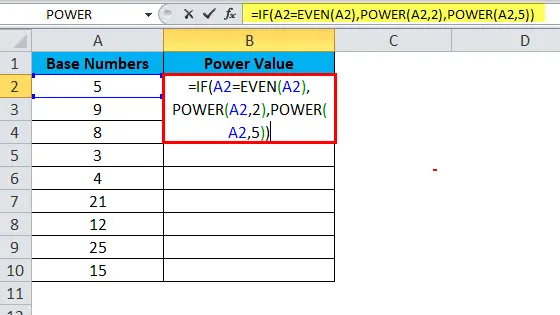
Odpoveď bude:
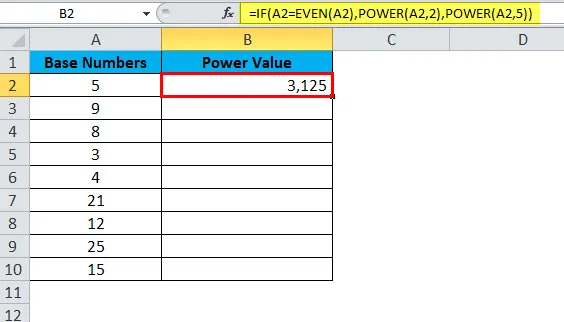
Presuňte vzorec do iných buniek.
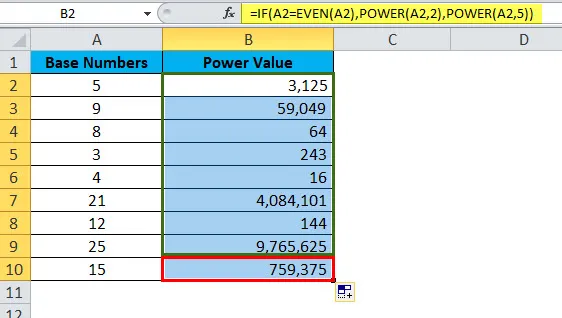
- IF testuje stav, či je dodané číslo rovnaké alebo nie. = IF (A2 = dokonca (A2),
- Ak je logika IF pravdivá, funkcia POWER zvýši výkon o 2 = POWER (A2, 2),
- Ak je logika IF nepravdivá, funkcia POWER zvýši výkon o 5 = POWER (A2, 5),
POWER Funkcia vo VBA
Vo VBA tiež môžeme použiť funkciu POWER. Ide však o to, že v našom každodennom živote neuvidíme veľa z týchto živých príkladov.
Krok 1: Otvorte editor VBA (ALT + F11).
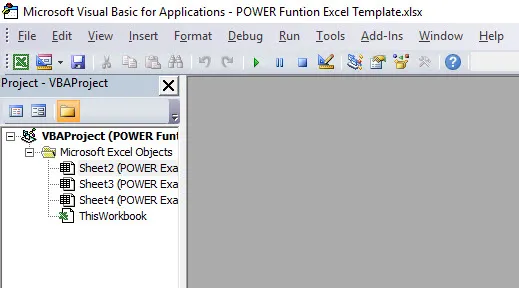
Krok 2: Prejdite na vloženie a vloženie modulu. Tým by sa okamžite vytvoril nový modul na napísanie nášho kódu pre funkciu POWER
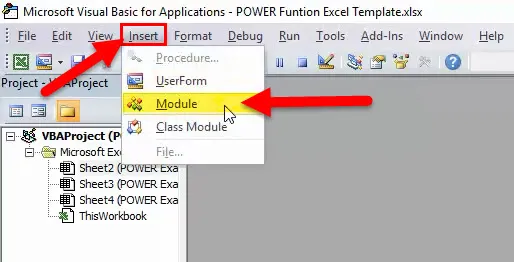
Krok 3: Skopírujte a vložte nižšie uvedený kód do nového modulu.
Sub Power_Function_Example ()
Dim My_Result As String
My_Result = Application.WorksheetFunction.Power (6, 3)
MsgBox My_Result
End Sub
Vaše okno by teraz malo vyzerať ako pod ním.
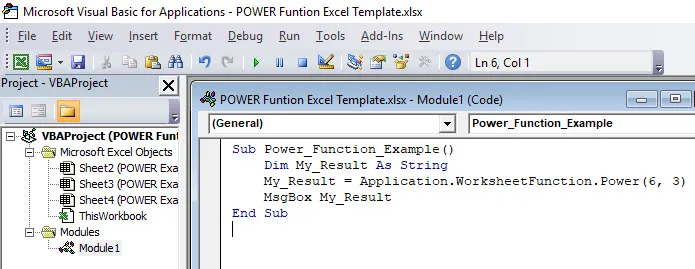
Ak spustíte kód, dostanete výsledok nižšie.
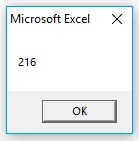
Dôležité informácie o funkcii POWER
- Pre lepšie pochopenie môžeme týmto spôsobom reprezentovať mocenskú funkciu. POWER (X, Y) alebo POWER (X Y) sú rovnaké.
- Funkcia POWER sa používa iba pre číselné hodnoty. Čokoľvek iné ako číselné hodnoty, chybu vyvolá ako # HODNOTA! Ak niektorý z parametrov obsahuje nečíselné hodnoty, dostaneme chybu. Obrázok dole ukazuje príklad chyby.
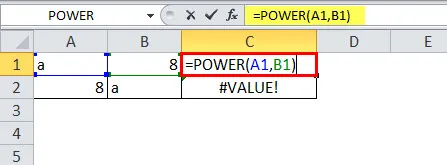
Zobrazí sa chyba.
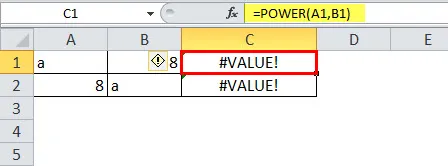
Odporúčané články
Toto bol sprievodca funkciou POWER. Tu diskutujeme POWER Formula a ako používať POWER Function spolu s praktickými príkladmi a excelovými šablónami na stiahnutie. Môžete si tiež prečítať naše ďalšie navrhované články -
- Ako používať funkciu FIND v Exceli?
- Excel NEFunguje
- PREPRAVA Funkcia Excel
- LOOKUP v MS Excel